Как сделать скриншот на oneplus 5 – «Как отключить скриншот кнопкой питания в смартфоне oneplus 6?» – Яндекс.Знатоки
Как сделать скриншот на OnePlus 5 и редактировать его

Каждый телефон может сделать снимок экрана, но OnePlus 5 имеет встроенную дополнительную функциональность для этого. Вы можете редактировать отдельные параметры вашего изображения, такие как экспозиция, контрастность, насыщенность и многое другое, и даже применять фильтры, как в Instagram. Ниже подробная инструкция, как сделать снимок экрана на смартфоне OnePlus 5 и как его отредактировать.
Как сделать скриншот на OnePlus 5
Общий способ — одновременно зажмите клавишу блокировки и кнопку регулировки громкости. Скриншот появится в центре вашего дисплея и замрет на несколько секунд. Именно в это время вы сможете отредактировать его. Когда вы выберете эту опцию, вы попадете на специальный экран редактирования в системе OnePlus, который даст вам множество вариантов редактирования изображения.
Редактируем цвета

Первый набор инструментов редактирования представляет отдельные цветовые аспекты изображения и включает экспозицию, контраст, насыщенность, цветовую температуру, блики и тени. Каждый из них имеет отдельные слайдеры, которые вы можете использовать для настройки своего изображения, как вам нравится. После завершения редактирования, картинку можно сохранить в галерею.
Фильтры
В следующем меню представлено несколько предустановленных фильтров, которые вы можете использовать, чтобы быстро изменить внешний вид вашего снимка экрана, на случай, если вы хотите, чтобы он выглядел более необычно.
Масштабирование

Третье меню позволяет вам выпрямить, повернуть, перевернуть или изменить масштаб изображения с помощью встроенных инструментов масштабирования, почти как в Instagram.
Рисование на скриншоте
Четвертое меню позволяет вам нанести отметки на ваше изображение с помощью 9 различных цветовых вариантов и дает вам четыре кисти разной толщины. Это особенно полезно, когда вы хотите показать другу, как что-то сделать или отметить какой-то момент на экране, поскольку вы можете просто сделать снимок экрана и обвести то, что на что вы хотите обратить внимание.
Нанесение водяного знака
В последнем меню находится инструмент по нанесению вотермаки на фото. Он позволяет нанести знак авторского права, слоган компании OnePlus «Never Settle», любой ваш текст и местоположение.
После того, как вы закончите со всеми вашими изменениями, вы можете сохранить его на своем устройстве и отправить его туда, куда вам нужно. Приятно, что эти функции компания встроила прямо в устройство. Теперь вам не нужно использовать стороннее программное обеспечение для редактирования фото и скриншотов.
galagram.com
Как сделать скриншот на Oneplus 5 и отредактировать снимок экрана?
Доброго времени суток, наши уважаемые читатели. В этой коротенькой статье мы расскажем о том, как сделать скриншот на oneplus 5. Казалось бы, что может быть необычного в процессе создания снимка, однако смартфон предлагает несколько любопытных возможностей для его обработки и сохранения.
Как сделать скриншот экрана на oneplus 5 и 5t
Скорее всего, вам известно, что для создания скриншота на телефоне под управлением Android 7 (равно как и Android 6) необходимо одновременно нажать на кнопку уменьшения звука и на кнопку включения. Так как у смартфонов 1+5 и 1+5T эти клавиши находятся на разных боковинах, но на одном уровне, создавать скрины даже проще, чем на аппаратах, у которых все управляющие кнопки собраны на одной стороне. Вы сможете сделать снимок, держа телефон одной рукой.
Но это не единственный способ. Оболочка Oxygen OS, установленная поверх Android 7.1.1, под управлением которого работают обе модели, предлагает расширенные возможности для использования жестов. Можно использовать не только предустановленные сценарии, но и придумывать собственные жесты, с помощью которых будут запускаться выбранные приложения. Но вернемся к скриншотам.

В меню Gestures следует активировать функцию Three-finger screenshot. Если она активирована, для захвата изображения достаточно совершить свайп тремя пальцами по дисплею. Возможно, такой способ окажется не слишком быстрым по сравнению со стандартным, но он есть, и в некоторых ситуациях может оказаться полезным.
Длинный скрин
Еще одна любопытная опция, включенная в состав Oxygen OS, называется Длинный скриншот. Суть ее в том, что она позволяет сохранить не только то изображение, что выводится на экран в момент создания снимка, но и прокрутить экран вниз, сохранив дополнительную информацию. Это полезно, например, если вы хотите сохранить всю веб-страницу целиком, а не только ту часть, что в данный момент показывается на дисплее. Вам не придется создавать серию снимков.
Нажав одновременно на клавиши питания и уменьшения громкости, вы захватите текущее изображение, а в нижней части дисплея возникнет строка с четырьмя иконками. Нас интересует прямоугольник. Нажав по нему, вы запустите медленную прокрутку страницы вниз. Остановить прокрутку можно в любой момент, просто щелкнув по экрану. Все прокрученная информация сохранится в единое длинное изображение.
Редактирование снимка
Oxygen OS позволяет сразу отредактировать снимок. После того, как вы зажмете клавиши питания и уменьшения громкости, созданный скрин будет демонстрироваться в течение нескольких секунд, а в нижней части дисплея появится строка с иконками. Выбрав иконку с редактированием, вы получите доступ к следующим меню:
- Настройка цвета
- Фильтры
- Масштабирование
- Рисование
- Водяной знак

- Для редактирования цветов доступны такие настройки как Контраст, Экспозиция, Насыщенность, Блики, Цветовая температура, Тени. Для каждой из настроек есть слайдеры.
- С помощью фильтров можно быстро изменить изображение, воспользовавшись одним из предустановленных вариантов.
- Масштабирование позволяет не только изменить масштаб, но и повернуть снимок, перевернуть его, выпрямить.
- С помощью меню Рисование на скриншот можно добавить собственные отметки. Доступно 4 кисти разной толщины. Данная функция будет полезной, если вы хотите сделать запись на снимке, оставить пояснения или выделить какую-то часть.
- Меню Watermark предназначено для быстрого нанесения водяного знака. Можно нанести не только знак, но вписать слоган, обычный текст или, например, добавить местоположение.
После того, как редактирование изображения будет завершено, его можно сразу отправить или сохранить на смартфоне. На этом все, до встречи в новых постах!
itkintek.ru
Скриншот OnePlus 5T, Показать больше
Как сделать снимок экрана в OnePlus 5T? Как захватить экран в OnePlus 5T? Как сделать снимок экрана в OnePlus 5T? Как сохранить отображение в OnePlus 5T? Как сохранить экран в OnePlus 5T? Как получить отображение
в OnePlus 5T?Давайте посмотрим, как сохранить отображение в OnePlus 5T. Узнайте все возможные способы сделать снимок экрана с помощью смартфона. Если вы не можете объяснить что-то словами, просто возьмите экран и поделитесь этим с заинтересованными. Захватите дисплей, отредактируйте его и отправьте друзьям.
Как сделать снимок экрана с OnePlus 5T?
Первый способ
- Выберите экран, который вы хотите захватить.
- Одновременно нажмите клавишу уменьшения громкости + питания в течение нескольких секунд.

- Отпустите эти клавиши, когда экран мигает или вы слышите звук затвора.
- Отличная работа! Теперь вы можете найти его в своей галерее.
- Сначала удерживайте кнопку питания около 3 секунд.

- Из появившихся вариантов выберите Снимок экрана.
- Это оно! Перейдите в галерею, чтобы поделиться или редактировать сохраненный дисплей.
Screenshot OnePlus 5T — How to Takie Screenshot / Capture Screen — видео
Если Вам помогло это решение, поделитесь им с другими чтобы помочь им, и подписывайтесь на наши страницы в Facebook, Twitter and Instagram
Помогите! Это не сработалоwww.hardreset.info
Как сделать скриншот на Oneplus 3t, популярные способы
Если вы хотите узнать, как сделать скриншот на OnePlus 3T, то вы нашли правильную статью. Этот процесс одинаков для всех предыдущих моделей телефонов данного производителя, и если вы забыли, как сделать захват экрана на смартфоне OnePlus, то следующее руководство поможет вам это сделать.

Снимок экрана, или скриншот, является одной из старейших фишек на телефонах Android, который позволяет мгновенно сохранить любое изображение с дисплея телефона, будь то переписка, интересная картинка или кадр из фильма. Однако способ, которым он делается, может отличаться на разных моделях телефонов, ведь каждый производитель хочет сделать своё устройство особенным, отличающимся от других, или же просто подгоняет данную опцию под расположение клавиш смартфона. Например, в данной модели это можно совершить даже одной рукой! Как вы уже поняли, процесс создания скриншота несложен — достаточно лишь нажать одновременно несколько клавиш. Разберём, каких именно, и что вообще нужно делать.
Способ 1
Всё, что вам нужно сделать — это зажать и удерживать клавишу питания и кнопку уменьшения громкости до того момента, пока не услышите щелчок затвора фотоаппарата, которым обычно сопровождается создание фотографии. По факту на это понадобится около 1–2 секунд. После того как скриншот был сделан, вы увидите на дисплее смартфона раскрывающееся уведомление, позволяющее вам получить непосредственный доступ к снимку OnePlus 3T.

После того как вы зажали две клавиши одновременно, дисплей смартфона начнёт мигать, уведомляя о том, что снимок экрана создаётся. Ярлык нового изображения будет показываться в ячейке уведомлений, или же вы можете получить доступ к своим снимкам в любое время через стандартное приложение фотогалереи OnePlus 3T. Кстати, создавать снимок дисплея таким образом очень легко даже одной рукой, ведь клавиши, которые необходимо для этого нажать, находятся на противоположных гранях смартфона: кнопка громкости на левой грани, а кнопка питания (разблокировки) — на правой.
Способ 2
Также вы можете настроить иконки в выпадающей панели уведомлений, которая называется «Быстрые настройки», дважды потянув вниз и нажав клавишу редактирования рядом со значком настроек в виде шестерёнки. Здесь располагается специальная кнопочка, нажав которую, можно быстро получить снимок экрана, даже не прибегая к нажатию физических клавиш на телефоне. Удобно, не правда ли? Разработчик действительно позаботился о комфорте своих пользователей.
Готово! Поздравляем, вы знаете как минимум два лёгких способа сделать скриншот на смартфоне OnePlus 3T! Теперь можно делиться с друзьями интересными кадрами из фильмов, хвастаться игровыми достижениями, сохранять памятную переписку и многое другое.
oneplusgid.ru
Как сделать снимок экрана на OnePlus One
3 отличных способа сделать скриншоты с OnePlus One и увековечить ваши Snapchats
С тех пор, как люди получили возможность делать скриншоты с помощью своих смартфонов, мы наблюдаем неуклонный рост числа вопиющих потоков текстовых сообщений, и автозамена не может засорить Интернет. Возможно, величайшим аспектом создания снимка экрана на смартфоне является тот факт, что он абсолютно беспристрастный — почти каждая модель смартфона поставляется в стандартной комплектации с определенным методом захвата изображения на дисплее.Независимо от того, требует ли метод нажатия комбинации кнопок или простой горячей клавиши скриншота, каждое устройство немного отличается, когда приходит время увековечить эти бесценные моментальные чаты.
К счастью, разработчики смартфона OnePlus One оснастили устройство тремя простыми способами для захвата того, что видно на ЖК-дисплее смартфона. Чтобы помочь тем, кто плохо знаком с семейством OnePlus One, или смартфонами на базе Android в целом, мы составили простое пошаговое руководство для этого ниже.
Вариант 1. Используйте стандартный метод Android
Для опытных пользователей Android первый способ сделать снимок экрана с помощью OnePlus One, вероятно, звучит довольно знакомо. Просто нажмите и удерживайте кнопки питания и громкости одновременно, и вы заметите быструю вспышку и сопровождающий звук затвора. После захвата на панели уведомлений появится сообщение «Снимок экрана», и вы сможете получить доступ к своим снимкам экрана через папку «Снимки экрана» в приложении «Галерея» вашего телефона. Вы также можете выбрать фотографию через панель уведомлений, чтобы редактировать, делиться фотографиями и загружать их на различные облачные сервисы и сайты социальных сетей после их открытия.
Вариант 2. Добавьте параметр «Снимок экрана» в меню «Питание».
Второй метод для захвата скриншота на OnePlus One требует нескольких шагов для настройки, но также оказывается гораздо более простым в использовании в долгосрочной перспективе. Для начала сначала перейдите в меню «Настройки» и нажмите «Кнопки», чтобы получить доступ к настройкам кнопок вашего устройства. После этого выберите для редактирования настроек Power Menu и установите флажок непосредственно рядом со снимком экрана, чтобы добавить функцию в меню. Теперь просто нажмите и удерживайте кнопку питания на главном экране телефона, чтобы получить доступ к меню питания. Если все сделано правильно, вы увидите возможность сделать снимок экрана среди других горячих клавиш в списке.
Вариант 3. Запишите экран OnePlus One
Пользователи смартфона OnePlus One также могут записывать экран телефона и микрофон в течение короткого периода времени с помощью приложения Screencast. Просто запустите приложение Screencast и позвольте ему записывать все, что происходит на экране вашего телефона, прежде чем сохранять его в виде короткого видеофайла. Эта функция, возможно, не предназначена специально для захвата скриншота, но она все же достигает тех же результатов.
master-gadgets.ru
Как сделать снимок экрана на телефоне OnePlus 6T
Это быстрое и простое руководство объясняет, как сделать скриншот на OnePlus 6T. Кроме того, мы рассмотрим различные методы, предоставляемые OnePlus, как сделать скриншот с прокруткой. Эта очень простая функция доступна на каждом телефоне, но каждая компания реализует ее немного по-разному или добавляет дополнительные элементы управления, чтобы сделать её более полезной.
С OnePlus 6T, у вас будет целых 3 разных варианта, допустим вы сможете сделать расширенный скриншот всего окна электронной почты или только текста разговора.
Делаем скриншоты с OnePlus 6T
- Одновременно нажмите и удерживайте кнопки питания и уменьшения громкости, затем отпустите.
- Вы увидите и услышите звук съемки скриншота.
- Теперь используйте панель инструментов в нижней части экрана, чтобы поделиться, редактировать, или сделать скриншот с прокруткой.


Когда вы сделаете снимок экрана, вы увидите его, услышите соответствующий звук и получите всплывающее окно в панели уведомлений. Затем вы можете нажать в левом нижнем углу, чтобы поделиться или открыть список возможностей.
Примечание: у вашего скриншота не будет выемки, как на телефоне.
После того, как вы сделаете снимок экрана, вы можете нажать кнопку редактирования в виде карандаша в нижней части экрана для открытия набора инструментов для настройки изображения. Это идеально подходит для обмена смешными фотографиями, выделения текста в электронной почте или рисовании на изображениях, прежде чем поделиться ими.
Как сделать скриншот с прокруткой на OnePlus 6T?
OnePlus предлагает функции “скриншота с прокруткой” или расширенного скриншота. Они представляют собой непрерывные скриншоты, снимаемые, пока вы не остановите его самостоятельно. Позволяет легко захватить всю веб-страницу, длинный текст, письмо из электронной почты и многое другое. В любом случае, это больше, чем доступно на вашем экране в любой момент.
- Одновременно нажмите и удерживайте кнопки питания и уменьшения громкости, затем отпустите.
- Вы увидите и услышите звук скриншота.
- Нажмите на кнопку скриншота с прокруткой в правой нижней части панели инструментов (см. картинку ниже).


- Телефон будет автоматически прокручивать страницу вниз и делать непрерывный скриншот.
- Коснитесь экрана, чтобы остановить его
Вы должны нажать на экран, чтобы остановить эту функцию. Если вы этого не сделаете, он автоматически остановится в конце страницы или после того, как достигнет максимального размера файла для устройства.
Как пользоваться жестами для съемки экрана на OnePlus 6T?
И, наконец, как и Samsung, OnePlus предлагает жест для скриншота, что намного проще, чем удерживать несколько кнопок. Для начала, вы должны включить его в настройках, и вот как все это работает.
- Перейдите в настройки из набора приложений или потяните вниз панель уведомлений и нажмите кнопку настроек в форме шестеренки.
- Найдите и выберите Жесты.
- Включите Сделать скриншот тремя пальцами.
- Теперь просто проведите тремя пальцами вниз по экрану, чтобы сделать его снимок.
Это самый удобный метод для снятия скриншота, так как вы можете легко делать это одной рукой. Теперь перейдите в галерею на своем телефоне, и вы найдете новую папку скриншотов со всеми своими снимками экрана.
Нашли опечатку? Выделите текст и нажмите Ctrl + Enter
geekhow.ru
Oneplus 5 КАК СДЕЛАТЬ СКРИНШОТ смотреть видео онлайн
Найденные видео:
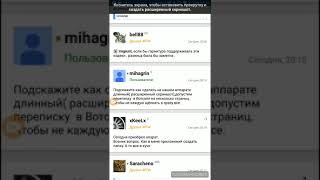

Полный и честный обзор бюджетного redmi7a. Все плюсы и минусы, отзыв пользователя Купить Redmi 7A …

Th video guide on how to take screenshot on OnePlus5. This video also includes the technique to capture long screenshot on …

Использую телефон пол года, помимо него около месяца пользовался oneplus 5 и немного samsung j7 2017. Выделил 5 …

Программа бесплатная и удобная, может дажу буду делать в ней стримы) Скачать на Android — gl/U5q4BT …

💳Подкинуть копеечку автору на развитие канала: donationalerts ✅Купить Xiaomi Mi 9T Pro на …

поддержи мой канал подпиской …

Цена и полные характеристики One Plus 3T: …
ambi-kvartal.ru




